
Отлично! Пришло время делегировать управление страницей или группой в Фейсбук другому человеку? Как это сделать, сохранив за собой главные права? И какие задачи сможет решать назначенный админ? Все просто как раз-два-три.
В Facebook есть разные типы сообществ. Есть страницы, в которых авторами могут выступать ограниченный круг людей. И группы, где каждый участник может оставить пост на общей стене.
Как добавить администратора на страницу Facebook
Итак, чтобы назначить любому пользователю права администратора, идем на страницу, для которой это нужно сделать.

Слева располагается меню управления страницей. В нем располагаются таких пункты как «Главная», «Центр рекламы», «Входящие» и так далее. В самом низу находим пункт «Настройки» и нажимаем на него.
На следующем шаге, на мой взгляд сделано не очень логично, мы переходим на вот такую страницу. Меню слева при этом изменится и в нем будут уже другие пункты.
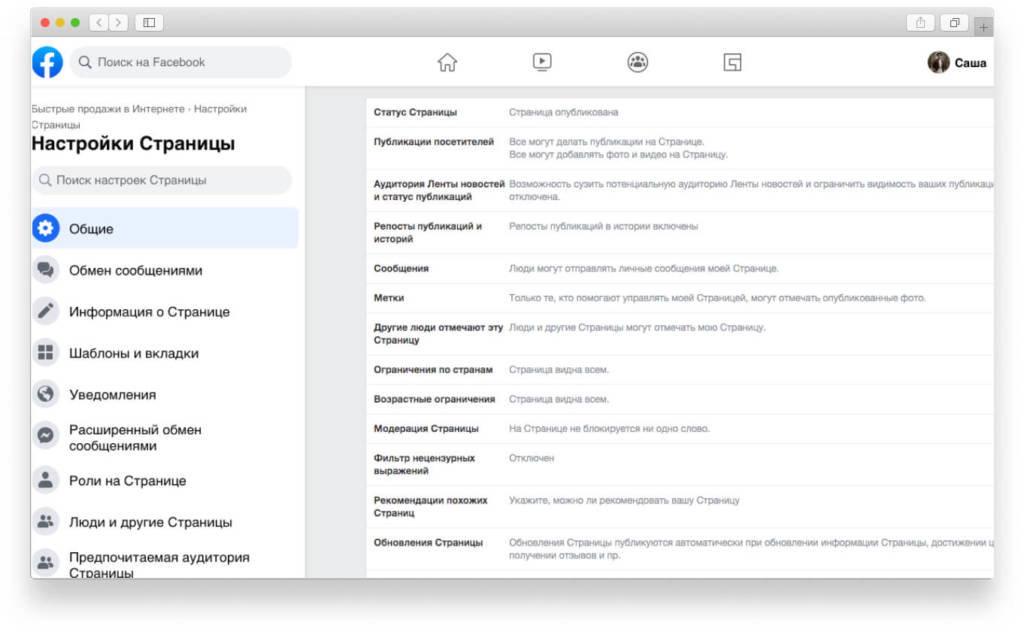
В левом меню находим пункт «Роли на странице» и кликаем на него.
Затем, страница перезагрузится и нам нужно в соответствующее поле вписать email или имя и фамилию человека, которого нужно сделать администратором. Существует несколько ролей на странице: администратор, редактор, модератор, рекламодатель и аналитик. Вот, что сам Facebook говорит о возможностях каждой из них.
Роли страницы в Facebook
Администратор — Управляют всеми аспектами работы Страницы. Могут публиковать и отправлять сообщения в Messenger от имени Страницы, отвечать на комментарии на Странице и удалять их, делать публикации из Instagram на Facebook, создавать объявления, видеть, кто создал публикацию или комментарий, просматривать статистику и назначать роли на Странице. Если к Странице подключен аккаунт Instagram, они также могут делать публикации в Instagram с Facebook, отвечать на комментарии и удалять их, отправлять сообщения в Direct, синхронизировать контактную информацию компании и создавать объявления.
Редактор — Могут публиковать контент и отправлять сообщения в Messenger от имени Страницы, отвечать на комментарии на Странице и удалять их, создавать объявления, видеть, кто создал публикацию или комментарий, делать публикации из Instagram на Facebook и просматривать статистику. Если к Странице подключен аккаунт Instagram, они также могут размещать в Instagram публикации с Facebook, отвечать на комментарии и удалять их, отправлять сообщения в Direct, синхронизировать контактную информацию компании и создавать объявления.
Модератор — Могут отправлять сообщения в Messenger от имени Страницы, отвечать на комментарии на Странице и удалять их, создавать объявления, видеть, кто создал публикацию или комментарий, и просматривать статистику. Если к Странице подключен аккаунт Instagram, они также могут отвечать на комментарии в Instagram, отправлять сообщения в Direct и создавать объявления.
Рекламодатель — Могут создавать объявления, видеть, кто создал публикацию или комментарий, и просматривать статистику. Если к Странице подключен аккаунт Instagram, они также могут создавать объявления.
Аналитик — Может смотреть статистику, а также видеть, кто из администраторов создал публикацию или комментарий.
Пользовательская — вы можете самостоятельно дать тот или иной уровень доступа через Business Manager от Facebook.
И по традиции для тех, кому лень читать, видеоурок на эту тему.
Учитывая описания ролей на страницы, человеку нужно давать те права, которые будут соответствовать его работе. Если он будет заниматься только рекламой, то выбирайте «рекламодатель». Если нужен почти админ, но чтобы основные права оставались за вами, то выбирайте «Редактор».

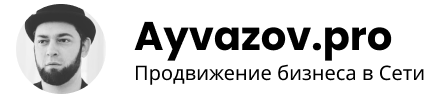


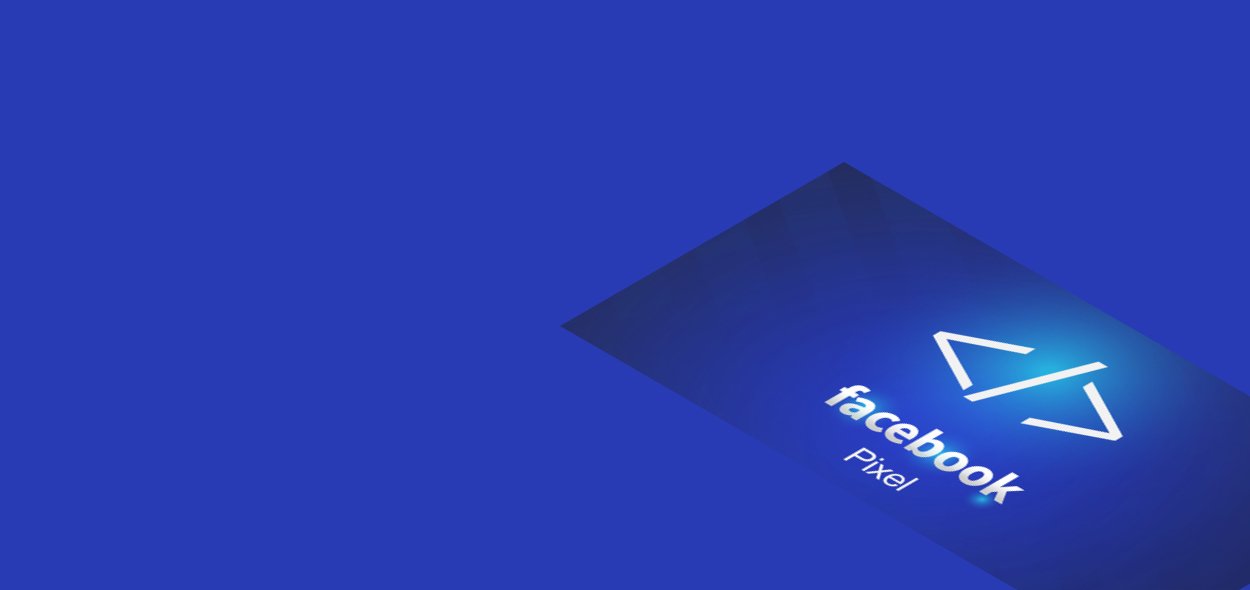
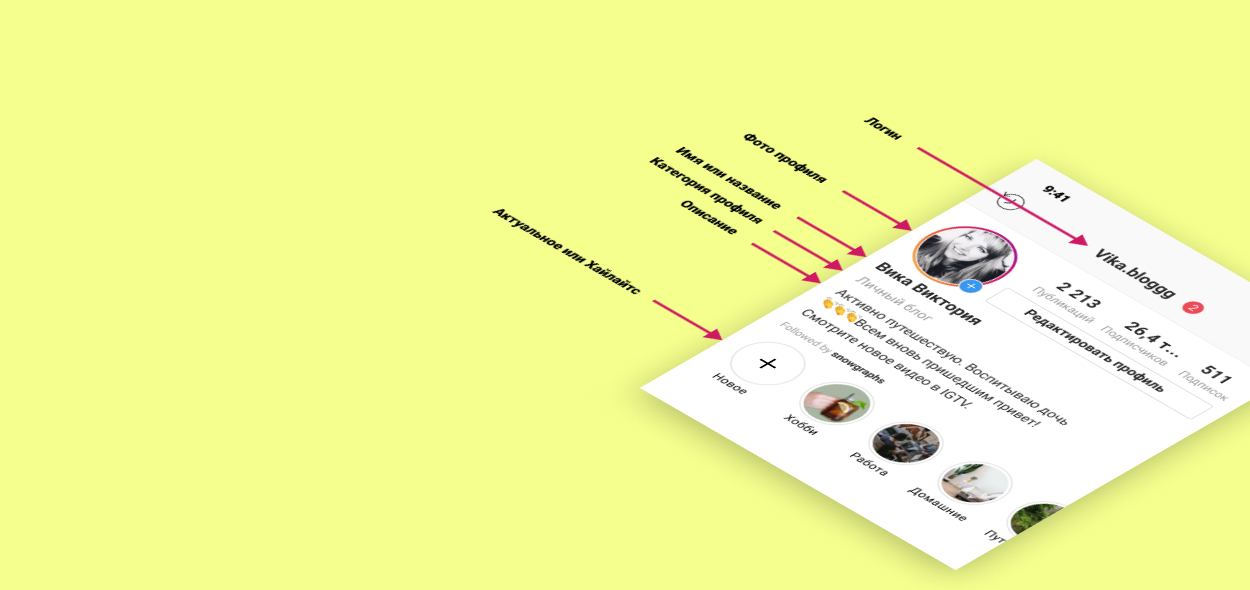
Супер! Первый раз вижу простое доступное объяснение по поводу действий на ФБ!!! Спасибо за инфу! Очень пригодилась сейчас мне! Еще раз благодарю Вас Александр!
Андрей, пожалуйста. Радует, когда информация оказывается полезной)